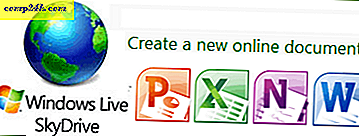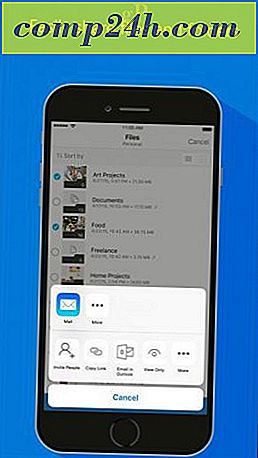Overfør filer mellom iOS-enheter trådløst med bump
 Den vanligste måten å overføre filer fra en iOS-enhet til en annen, kobler den til datamaskinen. Bruk deretter iTunes, og synkroniser filene mellom enheter. Eller du kan bruke tredjeparts programvare som CopyTrans eller Dropbox for å overføre filene til andre iOS-enheter eller datamaskinen. Men det er en enklere måte - ved hjelp av BUMP-appen kan du overføre filer mellom to iOS-enheter trådløst.
Den vanligste måten å overføre filer fra en iOS-enhet til en annen, kobler den til datamaskinen. Bruk deretter iTunes, og synkroniser filene mellom enheter. Eller du kan bruke tredjeparts programvare som CopyTrans eller Dropbox for å overføre filene til andre iOS-enheter eller datamaskinen. Men det er en enklere måte - ved hjelp av BUMP-appen kan du overføre filer mellom to iOS-enheter trådløst.
Merk: For at Bump skal virke, må begge enhetene ha appen installert og koblet til samme WiFi-nettverk.
Bruke Bump
Først installer Bump fra App Store. Du vil bli bedt om å fylle ut dine opplysninger, inkludert navn, e-postadresse, yrke, etc. Nå er den vanskelige delen. Du må koble begge enhetene til samme Wi-Fi-nettverk og støte begge enhetene sammen til du føler en vibrasjon. Du må støte på de to sidene på begge enhetene, og hvis det er gjort riktig, vil du føle vibrasjonen og den andre enheten vises på skjermen.

Tillat deretter appen å få tilgang til kontaktene og bildene dine slik at du kan overføre filer. Du kan også se aktiviteten fra programmet slik at du vet hvilken enhet du har overført filer til.


Du kan også sjekke filene på skrivebordet ditt også. Alt du trenger å gjøre er å besøke http://bu.mp fra PC-nettleseren din og støt telefonen med mellomromstasten (pass på at programmet kjører på din iOS-enhet).

Du må aktivere Location Services for Bump på iDevice, så vel som Google Chrome, ellers vil det ikke fungere. Etter tilkobling vises bildet automatisk i nettleseren din.

Hvis du leter etter en enkel måte å overføre filer fra en iOS-enhet til en annen eller datamaskinen uten å koble til enheten, er Bump en god løsning. Det kan hende du må prøve noen ganger for å koble enheten, men når den er lagret, er den enkel og enkel.